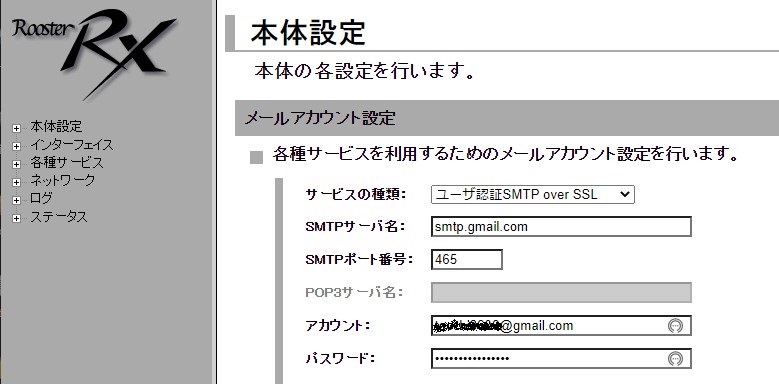gmailでアドレス解決(メール)
概要
Rooster に割り当てられた変化するグローバルIP アドレスをgmail を使用して指定メールアカウントに通知する設定を行います。(2022年6月15日現在)
gmail の設定
Rooster でgmail を使用してメール送信を行う為には、2段階認証に未対応の為、ログイン用にアプリパスワードを生成する必要があります。
・「Googleアカウントを管理」にはいります。
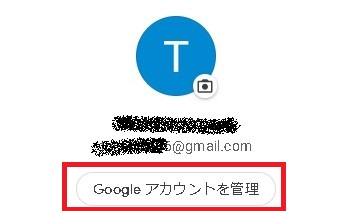
・セキュリティに入ります。
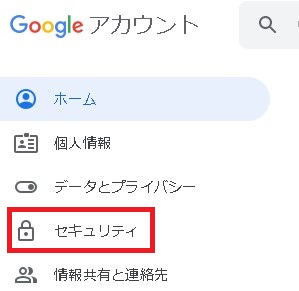
・「2段階認証プロセス」が「オフ」の場合は、2段階認証プロセスを設定してください。
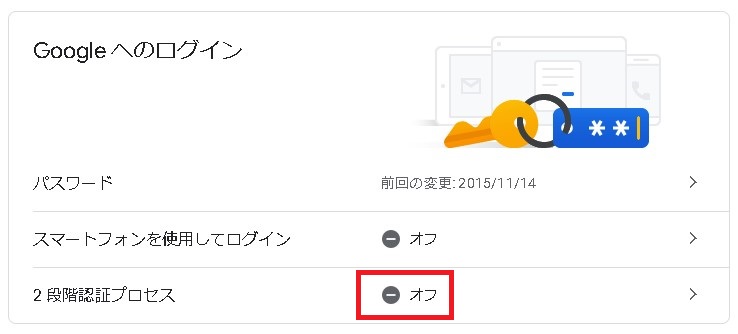
・2段階認証プロセスが設定されると下記の画面になります。
「アプリパスワード」をクリックします。
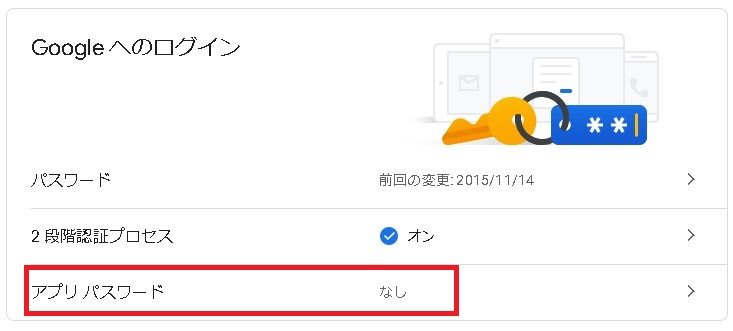
・「アプリ」は「メール」を選択し、「デバイス選択」は「その他(名前を入力)」を選択します。
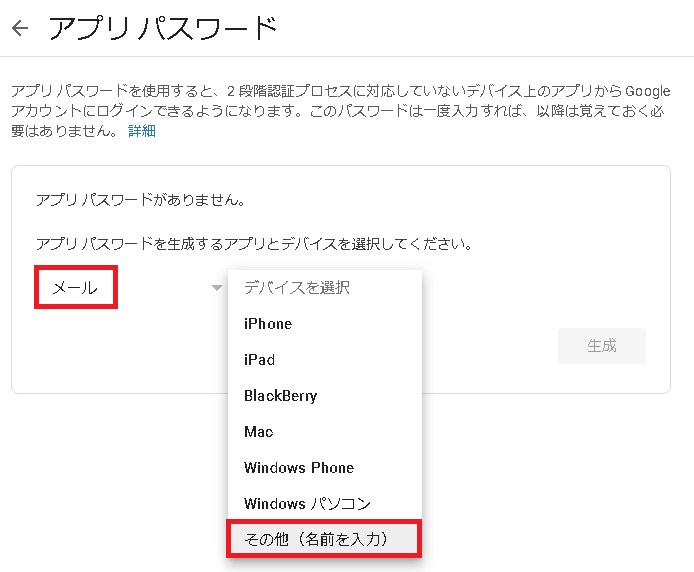
・デバイスの名前は今回は「Rooster」に設定しますが、制限はありませんので判りやすい名前にしてください。
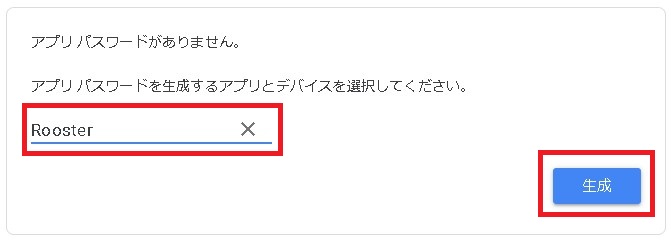
・「生成」ボタンを押すと「お使いのデバイスのアプリパスワード」が表示されます。Rooster の「メールアカウントの設定」で必要になります。
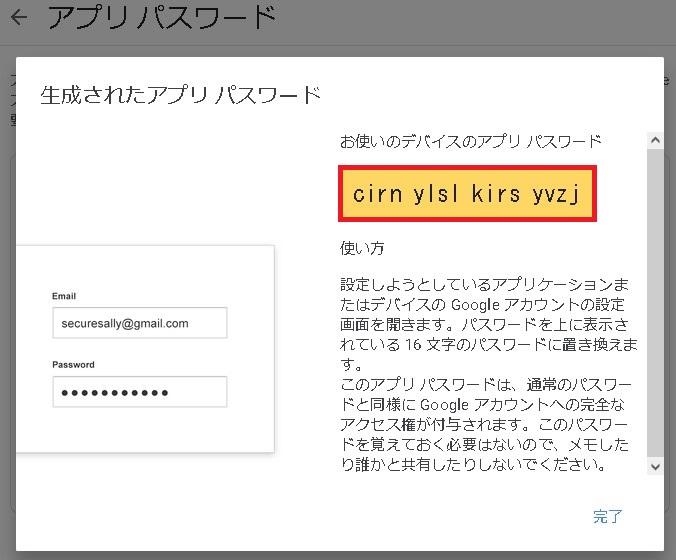
・「完了」を押すと「アプリパスワード」に追加されます。 gmail の設定は以上で完了です。
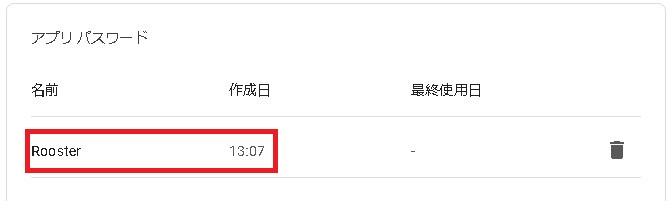
・DRX5010の「メールアカウント設定」
「アカウント」には、「2段階認証プロセス」を設定し、「パスワード」には「生成されたアプリパスワード」を設定します。Google のパスワードではないので注意してください。
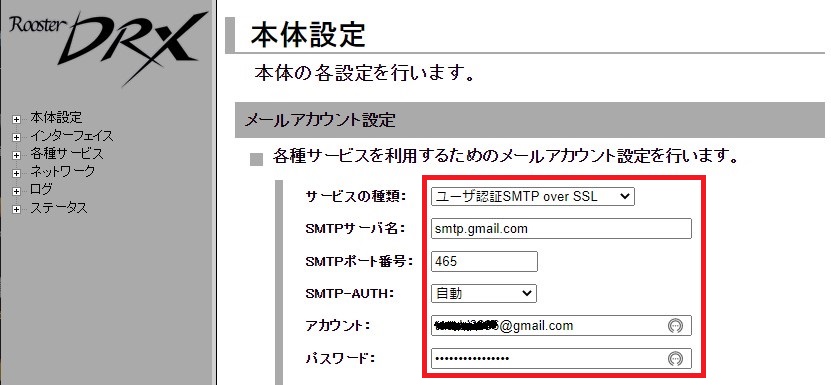
・RXシリーズの「メールアカウント設定」